İlan
Mac'inizde daha fazlasını yapmak söz konusu olduğunda, Alfred Uzaktan İOS için (4.99 $), iPhone veya iPad'iniz aracılığıyla birçok yaygın görevi kelimenin tam anlamıyla parmaklarınızın ucuna getiriyor.
Uygulama, televizyonunuz için bir uzaktan kumanda gibi çalışır. Alfred'in Mac sürümüne benzer şekilde, Alfred Remote uzaktan gibi şeyler yapmak için bir iOS cihazı kullanmanıza izin verir belirlenmiş URL'leri açın, iTunes'u kontrol edin, pano snippet'lerini yapıştırın ve hatta bilgisayarınızda karmaşık Alfred iş akışları çalıştırın Mac.
Ancak sadece odanın karşısında otururken kullanışlı değildir ve ikinci bir fare veya Masa başında otururken izleme dörtgeni, klavye kısayollarını hatırlama veya ziyaret etme ihtiyacını azaltır menüler.
Alfred Remote'u Ayarlama
Alfred Remote'u kullanmak için, en son pro sürümüne ihtiyacınız var. Alfred 2.6 Mac'inizde yüklü. Alfred çeşitli özellikler ve özel iş akışları Tweet Göndermek, Hatırlatıcı Ayarlamak ve Daha Fazlasını Yapmak için 10 Diğer Alfred İş Akışı Mac kullanıcısıysanız, uygulama başlatıcı Alfred, tıklama tasarrufu sağlayan iş akışları ve birkaç hızlı tuş vuruşuyla işlerinizi halletmenin güçlü bir yoludur. Daha fazla oku Mac'inizde çeşitli görevleri gerçekleştirmek için.
İOS cihazınızda Alfred Remote'u indirip açtıktan sonra, Mac'inizde Alfred’in Tercihlerini açın ve araç çubuğundan Uzaktan simgesini seçin. Bunun çalışması için her iki cihazın da aynı Kablosuz ağı paylaşması gerekir. Tıklamak İOS Uzaktan Kumanda Ekle Mac Alfred penceresinin sağ alt köşesinde.
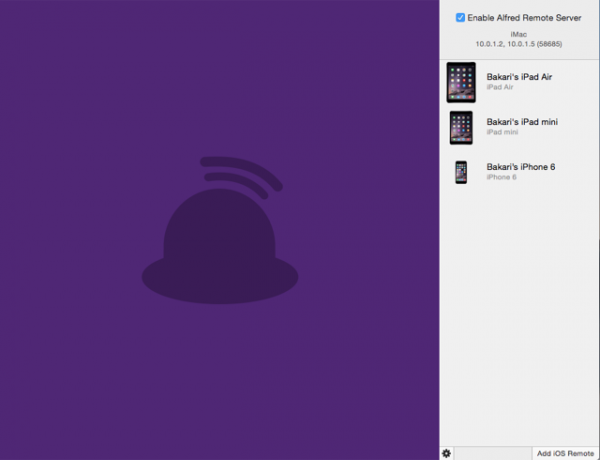
İOS aygıtında Mac'inizi temsil eden bir simge görünmelidir. Bu simgeye dokunun ve ardından Uzak uygulamanızda görünen şifreyi girin. Cihazlar yukarıda gösterildiği gibi eşleşecek ve eklemek istediğiniz her iOS cihazı için aynı adımları izlemeniz gerekecek.
Alfred Remote Özellikleri
Alfred Remote, güzel tasarlanmış simgelerin altına yerleştirilmiş düzinelerce önceden yüklenmiş komutla birlikte gelir. Çoğunlukla Mac'inizde uygulamaları ve yer işaretlerini başlatan bu varsayılan komutlar, herhangi bir ek yapılandırma olmadan çalışır.

Alfred Remote kullanmak, uygulamaları etkinleştirmek için klasörleri açıp tıklamanız, çöp kutusunu boşaltmak için imlecinizi menü çubuğuna götürmeniz veya Mac'inizi manuel olarak uyku moduna almanız gerekmediği anlamına gelir. İTunes'u ön plana çıkarmak zorunda kalmadan iTunes'u çalabilir ve duraklatabilir, sesi açabilir ve çalmakta olan bir şarkıyı derecelendirebilirsiniz.
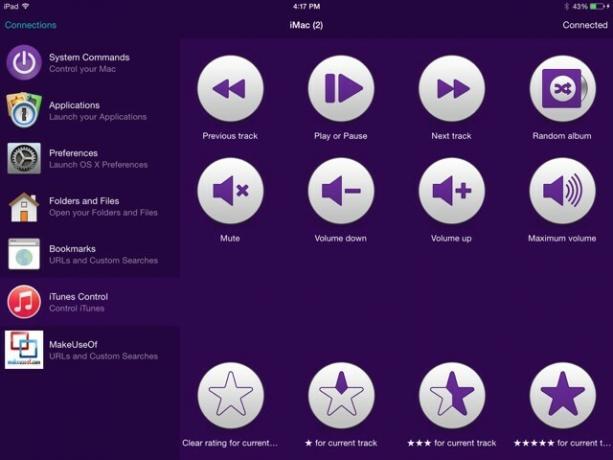
Neden Alfred Remote Kullanmalı?
Bu noktada, Mac'inize komut göndermek için neden bir iOS cihazı kullandığınızı soruyor olabilirsiniz? Şahsen, belirli görevleri yerine getirmek için çok sayıda tıklama ve fare çalışması yapma ihtiyacını azalttığını düşünüyorum.
Varsayılan komutlara ek olarak, Alfred Remote özel komut sayfaları oluşturmanıza izin verir. Örneğin, işle ilgili veya İnternet araştırma görevleri için bir komutlar sayfanız olabilir. Aşağıdaki ekran görüntüsünde, MakeUseOf ile ilgili yer imleri ve uygulamalar için bir komut kategorisi oluşturduğuma dikkat edin.

Başka bir kategori, kişisel blogunuzla ilgili web siteleri ve uygulamalar için olabilir. Kategori eklemek için Alfred Tercihlerinin sol alt tarafındaki artı “+” düğmesini tıklayın. Kategorinize, onu temsil edecek adı ve simgeyi verin.

Şimdi komut alanlarından birini tıklayın ve yapılandırmak istediğiniz komut türünü seçin. Tüm komutların Mac'inizde belirlenen dosyaları, uygulamaları ve yer işaretlerini başlatma gibi gerçekleştirdikleri eylem türlerini yansıttığına dikkat edin. Ayrıca AppleScript komut dosyalarını ve Terminal Komutlarını ve ayrıca özel Alfred iş akışı tetikleyicileri.

Örneğin, bir yer işareti eklemeyi seçtiğinizde, URL, işlem için bir başlık ve bir simge girmek üzere yapılandırma penceresi görünür.
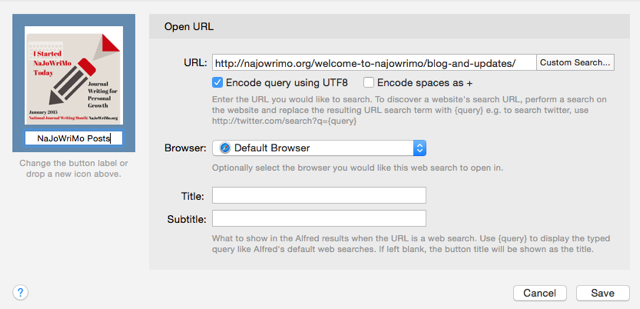
birAlfred özelliğinin Mac sürümüne sahip olduğu Uzaktan Kumanda özelliği, otomatik metin genişletme programı TextExpander'ı kullanmaya benzer şekilde metin parçacıkları oluşturmanıza izin verir. varsayılan ve özel Alfred iş akışları Tweet Göndermek, Hatırlatıcı Ayarlamak ve Daha Fazlasını Yapmak için 10 Diğer Alfred İş AkışıMac kullanıcısıysanız, uygulama başlatıcı Alfred, tıklama tasarrufu sağlayan iş akışları ve birkaç hızlı tuş vuruşuyla işlerinizi halletmenin güçlü bir yoludur. Daha fazla oku . Ancak, komutları yalnızca Alfred Tercihler'de oluşturabilir ve yönetebilirsiniz. Uzak uygulama yalnızca gerçekleştirmek komutlar.

İOS aygıtınızdaki hazır komutlarla, tek bir dokunuşla bunları seçerek yürütebilirsiniz. Muhtemelen çalışırken iOS cihazınızın bilgisayarınızın yakınında şarj olması nedeniyle, Alfred Remote, farenizin veya izleme dörtgeninizin bir uzantısı olarak kullanılabilir.

Doğal olarak, Alfred Remote odanın karşısında oturmak ve iTunes, XBMC veya QuickTime'ı kontrol etmek için de kullanışlı iPhoto slayt gösterisi, İnternet'teki fotoğraflara göz atma veya bilgisayarınızın Bluetooth'unu açma ve kapatma; kullanın.
Benzer kullanıcılar için Benzer Uygulamalar
Alfred Remote, Mac'inizi uzaktan kontrol etmenin tek yolu değildir. Bu uygulamayı kullanmaya ek olarak, fare ve izleme dörtgeni etkinleştirme uygulaması, BetterTouchTool Gelişmiş BetterTouchTool Otomasyonlarıyla Mac'inizi Güçlendirin2011'de BetterTouchTool'u kullanmaya başladım ve o zamandan beri üretkenliğimi artırmak ve iş akışımı kolaylaştırmak için ilk üç Mac uygulamasından biri haline geldi. BTT herhangi bir kişi tarafından kullanılabilir ... Daha fazla oku , ayrıca bir uzak uygulama İOS Uygulamalarınızı Kullanarak Mac'inizi Kontrol Edin BTT Remote & FullControlMac'inizi iOS aygıtınızdan kontrol etmek istiyorsanız iki güçlü çözüm vardır: FullControl ve BetterTouchTool'un BTT Uzaktan Kumandası. Daha fazla oku .

Mac'inizi uyku moduna geçirmek, uygulamaları başlatmak, web sayfalarını indirmek, hoparlör sesinde gezinmek, iTunes'u kontrol etmek ve çok daha fazlası için özel uzaktan eylemler oluşturabilirsiniz. BTT’nin arayüzü ve simgeleri Alfred Remote kadar çekici değil, ancak işlevleri Mac'inizde neredeyse tüm görevleri gerçekleştirmek için çok çeşitli kısayollarla güçlü.
Aynı şekilde, güç merkezi otomasyon aracı Keyboard Maestro Klavye Maestro [Mac] ile Mac'inizdeki Her Şeyi OtomatikleştirinMac otomasyonu hakkında, nasıl başlayacağınıza dair MUO Otomasyon Kılavuzu da dahil olmak üzere birkaç makale yazdım Apple'ın Automator'ı ve akıllı klasörler, çalma listeleri, albümler ve posta kutuları. Fakat... Daha fazla oku içerir iOS 8'e hazır uzaktan uygulama (ücretsiz) özel otomasyonlarınızı etkinleştirmek için. Klavye Maestro beni yüzlerce tıklama ve gereksiz görevler gerçekleştirmekten kurtarıyor. Alfred'in aksine KM, uygulama menüsü öğelerini ve diğer birçok görevi etkinleştirebilir.
Önemli olsa da Alfred, Keyboard Maestro arasındaki farklar Alfred Veya Klavye Maestro: Hangisi Sizin İçin En Uygun?Klavye Maestro ve Alfred bana saatlerce zaman kazandılar ve işleri yapmak için günlük olarak yüzlerce tıklama ve klavye kısayolunu azaltın. Daha fazla oku ve BetterTouchTool, gün boyunca Mac'inizde çalışıyorsanız, uzak uygulamaları da dahil olmak üzere hepsini kullanmanın harika bir zaman tasarrufu olduğunu görüyorum.
Eller serbest aktivasyonları gerçekleştirmek istiyorsanız, X Yosemite'deki yeni sesli komut özellikleri Mac'inizi OS X Yosemite'de Sesli Komutlar ve Daha İyi Dikte ile Kontrol EdinBir zamanlar Mac'inizi sesinizle kontrol etmek için pahalı bir yazılıma ve sabırla bir derse ihtiyacınız vardı, ancak şimdi Apple'ın OS X'e en son ücretsiz yükseltmesinden biraz daha fazlasını yapabilirsiniz. Daha fazla oku . Kişisel olarak Apple'ın sağladığı şeylerden daha güçlü olan Dragon Dictate'i kullanarak onlarca ses komutu kullanıyorum. Bu program, bilgisayar eylemlerini gerçekleştirmek için yazma ve fare hareketlerini büyük ölçüde azaltmıştır.
Henüz Alfred Remote için iyi bir kullanım buldunuz mu?
Bakari, serbest yazar ve fotoğrafçı. Uzun zamandır Mac kullanıcısı, caz müzik hayranı ve aile babası.